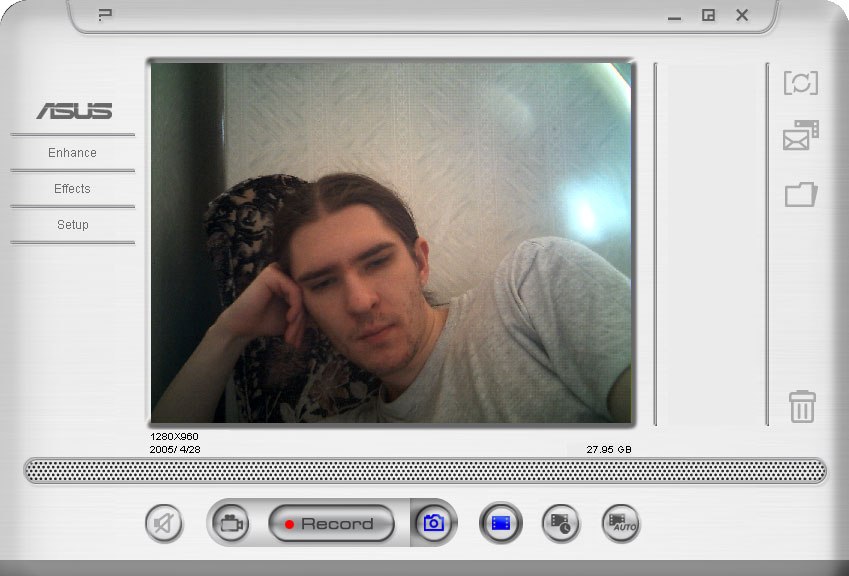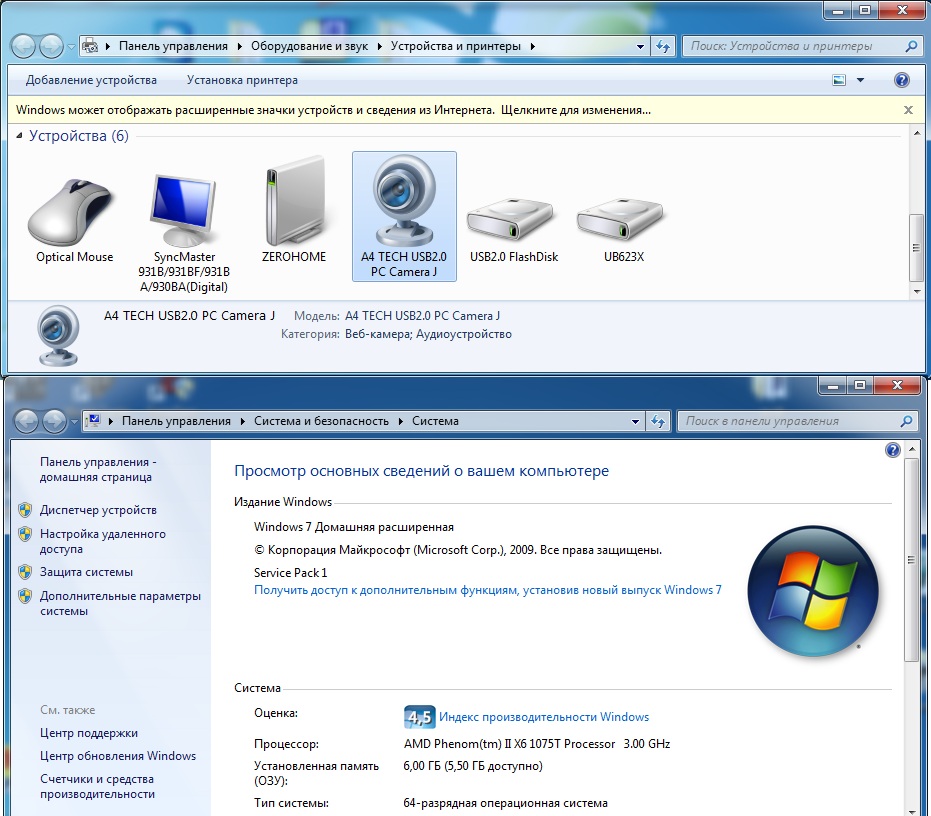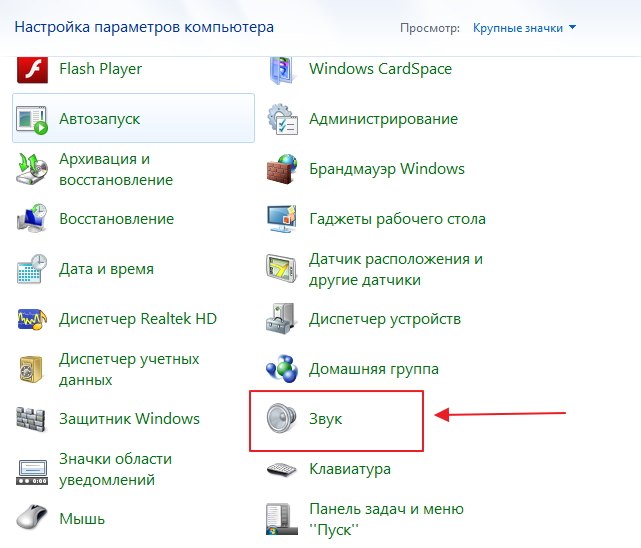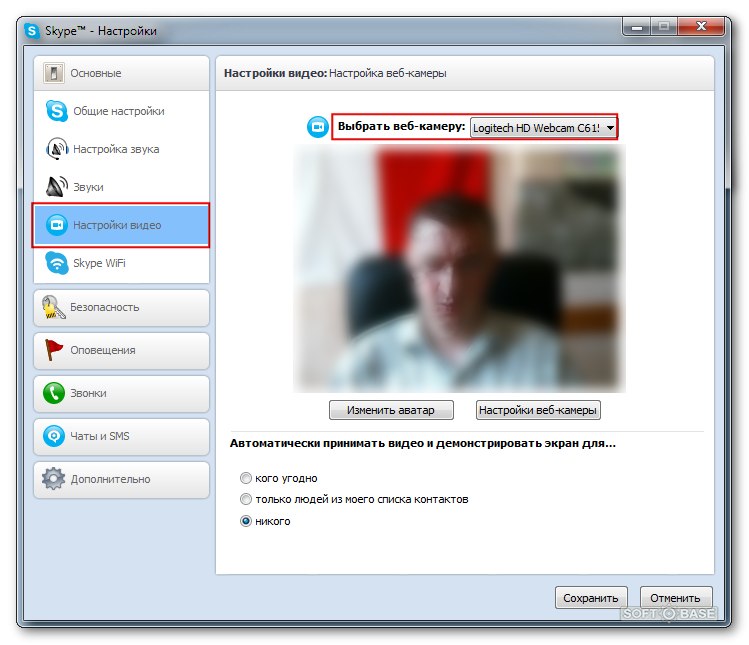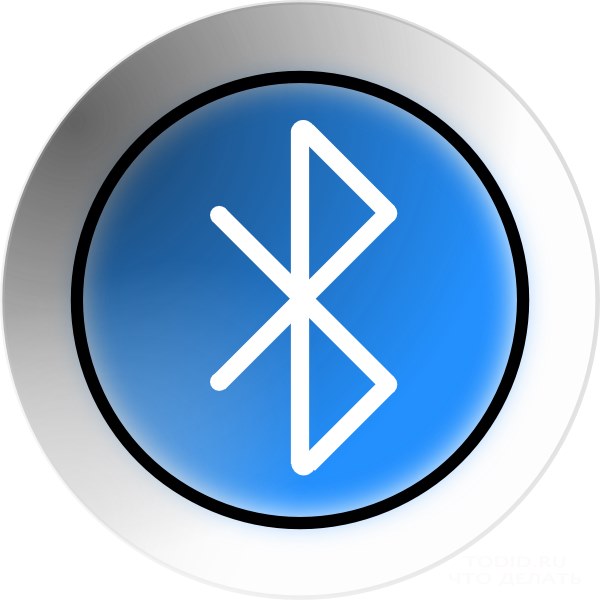Как да настроите уеб камера на лаптоп

Производителите на съвременни лаптопи се опитватда ги оборудвате с качествени уеб камери, тъй като наскоро това устройство не стана обект на проста комуникация чрез Skype със семейство или приятели. Все по-често те се използват в работата, за да поддържат връзка с отдалечени служители или партньори от други страни.
Но все пак има някои проблеми с настройването на мрежитевъзникват, особено сред хората, които са закупили лаптоп и все още не са разбрали как да го използват правилно. Дори статистическите данни потвърждават това: повечето проблеми за начинаещите потребители възникват точно с това устройство.
Възможни проблеми при инсталирането
Най-често срещаните проблеми при свързването на уеб камеравъзникват поради софтуера. Операционната система на самия лаптоп не може да получи оборудването и камерата ще започне да работи само след инсталирането на подходящите драйвери. По принцип те са инсталирани незабавно, но това не гарантира висококачествена работа. Затова изтеглете от интернет и инсталирайте сами актуализираната версия или се обърнете към специалист за помощ.
Има ситуации, при които изображението е обърнато. И в този случай проблемът е в шофьорите. Или сте инсталирали версия, която не отговаря на вашия модел, или програмата просто не работи правилно и по-добре да го инсталирате отново. Намерете подходящи драйвери по-добре на официалния сайт на производителя на вашия фотоапарат.
Ако се опитате да персонализирате себе сикамера, но не си работил, не се отчайвайте. Не е задължително да сте слабо запознати с компютрите. Опитайте се да преместите кабела от камерата в друг жак и просто да рестартирате компютъра.
Но ако нещата са наистина лоши, камерата не го правие конфигуриран дори и с драйвери от официалния сайт, тогава е по-добре да го вземете или лаптоп за услугата. Там, квалифицирани специалисти ще могат да намерят проблема и да го премахнат.

Инсталирайте и работете с камерата на различни персонални компютри
Лаптоп. Уеб камерите са вградени в почти всички модели лаптопи и се включват автоматично, когато стартирате подходящите програми. Всичко, което трябва да направите, е да инсталирате висококачествена операционна система Windows, да свържете лаптопа си към интернет и да активирате Skype. Ако това не помогне, вижте описаните по-горе съвети за водачите. Ако сте купили лаптоп, трябва да има диск в кутията с подходящите инсталационни програми.
Можете да осъществите достъп до уеб камерата, като натиснете F2 + Fn или в папката My Computer.
На стационарен персонален компютър процедурата по инсталиране имрежите са конфигурирани по приблизително същия начин. Свързвате фотоапарата със специален съединител и самата машина определя своя модел и инсталира устройството. Ако не сте доволни от качеството на изображението или сигнала, можете да ги коригирате в настройките на самия фотоапарат. Основното нещо е да не забравяме, че качеството на изображението зависи не само от техническите характеристики и настройките на цветовете и яркостта, но и от осветлението в стаята и времето на деня.
Най-лесният начин да настроите уеб камера в skype. Отидете в програмата и в горния панел за търсене в раздела "Инструменти" и в нея - настройките. Там можете ръчно да въведете настройките за видео.
Във всеки случай, ако сте достатъчно уверениможете да използвате компютър, можете да изтеглите всички необходими програми за настройка на камери в интернет. В допълнение, онлайн услугите се появяват от дълго време, което в реално време ще ви помогне да настроите уеб камера на лаптоп или компютър.